Узнайте, как изолировать, устранять неполадки и исправлять проблемы в Logic Pro X.
Следуйте приведенным ниже рекомендациям в том порядке, в котором они указаны, пока вы не выделили или не устранили проблему. Прежде чем продолжить, обязательно создайте резервную копию приложения Logic Pro X.
1. Убедитесь, что приложение Logic Pro X обновлено
Убедитесь, что вы используете последнюю версию Logic Pro. Выберите в меню Apple () > App Store (Магазин приложений), затем щелкните по кнопке Updates (Обновления), расположенной на панели инструментов. Если обновление приложения Logic Pro X доступно, щелкните по кнопке Update (Обновить), чтобы загрузить и установить его.
2. Проверьте совместимость устройства или программного обеспечения
Если вы используете внешний аудиоинтерфейс, MIDI-интерфейс, систему хранения, управляющую консоль или плагин, сделанные не компанией Apple, убедитесь, что они совместимы с последней версией приложения Logic Pro. Обратитесь к производителю за технической поддержкой. Если обновление доступно, следуйте инструкциям производителя по обновлению прошивки устройства или обновлению программного обеспечения.
3. Проверьте свой внешний аудиоинтерфейс
Иногда несовместимый или неисправный внешний аудиоинтерфейс может вызывать проблемы с приложением Logic Pro. Если вы используете внешний аудиоинтерфейс, сначала попробуйте использовать встроенный звук на вашем Mac вместо аудиоинтерфейса. Если проблема продолжает возникать, запустите приложение Logic Pro X без ввода и вывода аудиосигнала.
Если вы не используете внешний аудиоинтерфейс, попробуйте отключить плагины аудиоустройств, чтобы продолжить устранение неполадок.
Используйте встроенный звук с приложением Logic Pro X
- Отключите внешний аудиоинтерфейс от вашего Mac.
- Откройте Logic Pro X, затем выберите Logic Pro X > Preferences > Audio > Devices (Устройства).
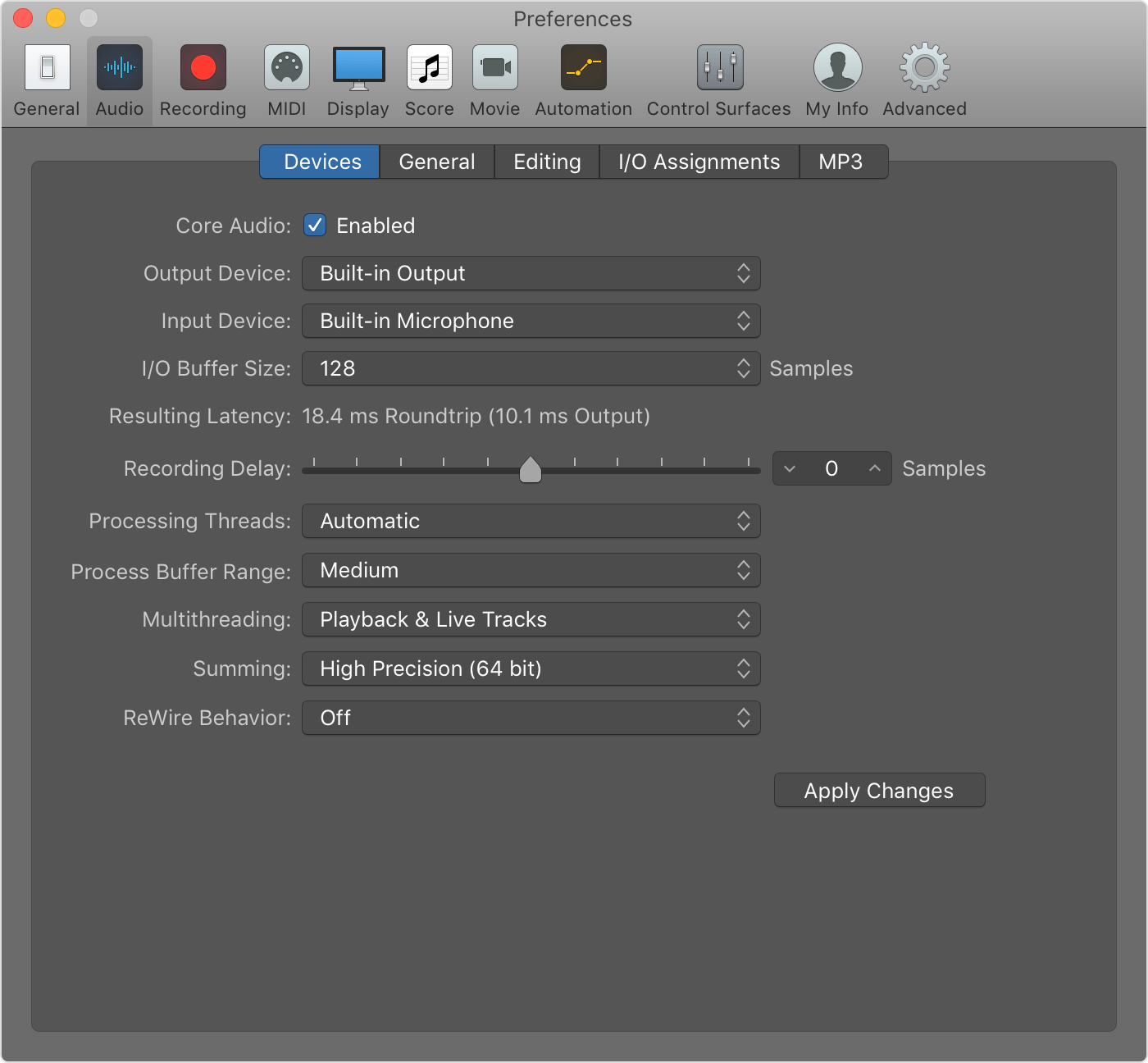
- Выберите Built-In Output (Встроенный выход) во всплывающем меню Output Device (Выходное устройство).
- Выберите Built-in Microphone (Встроенный микрофон) [или Built-in Input (Встроенный вход) в зависимости от модели вашего компьютера] во всплывающем меню Input Device (Входное устройство).
- Откройте и запустите проект, который вызывает проблемы.
Если проект открывается и воспроизводится должным образом, вам может потребоваться обновление или сервисное обслуживание вашего аудиоинтерфейса. Обратитесь к производителю за технической поддержкой.
Запустите приложение Logic Pro X без аудиовхода и аудиовыхода
- Запустите приложение Logic Pro, и сразу же нажмите и удерживайте клавишу Control, прежде, чем откроется проект.
- В появившемся на экране уведомлении щелкните по кнопке Don’t Launch (Не запускать).
Если приложение Logic Pro открывается, это может указывать на следующее:
- Возможно, вам может потребоваться обновление или сервисное обслуживание вашего аудиоинтерфейса. Обратитесь к производителю за технической поддержкой.
- Возможно, поврежден плагин формата Audio Units или он может быть несовместим с вашей версией приложения Logic Pro. Вы можете попробовать отключить плагины для устранения неполадок.
4. Отключите плагины Audio Units
Если вы используете плагины формата Audio Units, попробуйте отключить их. Поврежденные или несовместимые плагины Audio Units могут вызывать неожиданное поведение в Logic Pro.
5. Создайте новый проект
Создайте и протестируйте новый проект Logic Pro. Проекты приложения Logic Pro могут иногда повреждаться, вызывая неожиданное поведение.
Чтобы создать и протестировать новый проект:
- Откройте Logic Pro и создайте новый пустой проект (Empty Project).
- Добавьте в новый проект аудиофайлы или петли Apple Loops.
- Воспроизведите проект. Если новый проект воспроизводится надлежащим образом, проект, с которым у вас возникли проблемы, может быть поврежден.
6. Попробуйте использовать другую учетную запись пользователя
Откройте Logic Pro в другой учетной записи пользователя на своем Mac. Вход в систему другим пользователем может помочь вам выяснить, связано ли непредвиденное поведение с конкретными пользовательскими настройками или файлами.
7. Сбросьте настройки приложения Logic Pro X
Сброс настроек не влияет на проектные файлы, пресеты или патчи. Тем не менее, вы теряете любые пользовательские настройки приложения, которые вы могли бы сделать.
Перед сбросом настроек выберите Logic Pro X > Preferences (Настройки приложения) и обратите внимание на любые специфические настройки, которые вы сделали. Таким образом, после сброса настроек вы можете вернуться и повторно применить свои пользовательские настройки. Информацию о различных настройках приложения см. в разделе Logic Pro preferences overview — Обзор настроек приложения Logic Pro в справке Logic Pro (Logic Pro Help).
Чтобы сбросить настройки приложения Logic Pro X, выберите Logic Pro X > Preferences > Reset All Preferences Except Key Commands (Сбросить все настройки, кроме клавиатурных команд).
После сброса настроек откройте проект и попытайтесь воспроизвести проблему, с которой вы столкнулись. Если проблема больше не возникает, откройте настройки Logic Pro X и повторно примените свои пользовательские настройки.
8. Удалите пользовательские настройки
Прежде чем удалять пользовательские настройки, обратите внимание на какие-либо конкретные настройки параметров приложения, которые вы создали, и сохраните созданные вами пользовательские клавиатурные команды. При удалении настроек приложения удаляются любые пользовательские настройки параметров и пользовательские клавиатурные команды.
Для удаления пользовательских настроек, выполните следующие действия:
- Выйти из приложения Logic Pro X.
- В меню приложения Finder выберите Go > Go to Folder (Переход к папке).
- Введите ~/Library/Preferences, затем щелкните по кнопке Go (Перейти).
- Удалите файл com.apple.logic10.plist из папки Preferences (Настройки).
- Если вы сделали обновление с более ранней версии приложения Logic Pro, удалите также файл com.apple.logic.pro.
- Перезагрузите Mac.
После удаления настроек откройте свой проект и попытайтесь воспроизвести проблему, с которой вы столкнулись. Если проблема больше не возникает, откройте настройки приложения Logic Pro X, повторно примените свои пользовательские настройки и импортируйте свои пользовательские клавиатурные команды.
9. Переустановите приложение Logic Pro X
Если вы все еще не можете решить проблему, переустановите приложение Logic Pro X. Вам не нужно удалять все, что связано с Logic Pro, например, проекты. Вы просто удалите и переустановите приложение Logic Pro.
Чтобы переустановить приложение Logic Pro X:
- В Finder выберите пункт Applications (Программы) в меню Go (Переход).
- Найдите приложение Logic Pro X и перетащите его в корзину.
- Переустановите Logic Pro из магазина Mac App Store или восстановите его из резервной копии. При восстановлении приложения Logic Pro из резервной копии, вы можете перетащить его из места его хранения в папку Applications (Программы) или восстановить его из резервной копии Time Machine.
Узнать больше
- Дополнительную информацию о настройках или установке см. в Logic Pro X Help — Справке по приложению Logic Pro X.
- Посетите страницу поддержки Logic Pro X для получения дополнительных статей и вспомогательных ресурсов для приложения Logic Pro X.
- Присоединяйтесь к общению. Делитесь советами и решениями с другими пользователями Logic Pro X со всего мира. Посетите сообщество поддержки Logic Pro X —Logic Pro X Support Community.
Информация о продуктах, произведенных не компанией Apple, или о независимых веб-сайтах, неподконтрольных и не тестируемых компанией Apple, не носит рекомендательного характера и не рекламируется компанией. Компания Apple не несет никакой ответственности за выбор, функциональность и использование веб-сайтов или продукции сторонних производителей. Компания Apple также не несет ответственности за точность или достоверность данных, размещенных на веб-сайтах сторонних производителей. Помните, что использование любых сведений или продуктов, размещенных в Интернете, сопровождается риском. За дополнительной информацией обращайтесь к поставщику. Другие названия компаний или продуктов могут быть товарными знаками соответствующих владельцев.
Служба технической поддержки компании Apple
Статья: HT200260
Дата публикации: 10 июля 2017 года
